
În orice caz, pentru a crește în mod semnificativ viteza de unitatea flash nu va funcționa - aceasta depinde prea mult de calitatea de chips-uri de memorie, tehnologia de producție a acestora și cu privire la „progresul“ a controlerului. Cu toate acestea, pentru a crește viteza de înregistrare și citirea datelor de pe un suport flash este încă posibil.
Accelerarea stick-ul ar trebui să înceapă cu un simplu: pentru a optimiza, care sunt destinate a fi un utilizator, în orice caz, trebuie să fie efectuate, dar despre care aproape toate uitate. În primul rând, unitatea flash USB ar trebui să fie introdus în cel mai rapid USB-port. Dacă el are, în USB 3.0, în cazul în care nu este - atunci doar conectați, care nu mai este conectat la orice dispozitiv (prin USB-hub). De obicei, doar un singur controler USB este prevăzut pe placa de bază, astfel încât să nu ar trebui să includă un stick de memorie, împreună cu o duzină de mai multe dispozitive în cazul în care nu sunt necesare acum.
Verificarea unitate flash pentru a detecta viruși
În al doilea rând, în cazul în care unitatea flash a fost dintr-o dată „se blochează“ și a alerga mult mai lent decât înainte, este util să-l verifica pentru viruși. Se întâmplă adesea ca o unitate flash USB infectat funcționează mai lent uneori, și în același timp se poate încărca sistemul de operare.
Apoi faceți clic dreapta pe pictograma unității flash și căutați o linie de legătură cu antivirus instalat pe computer.
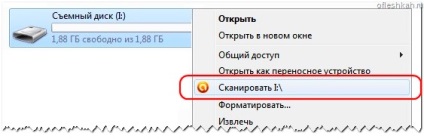
În această realizare, verificarea dispozitivului flash, fabricat Antivirus AVAST.
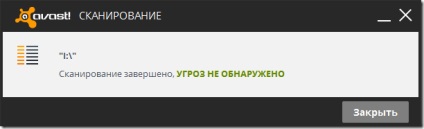
După cum puteți vedea din captura de ecran „Nu există amenințări detectate“, ceea ce înseamnă că puteți începe să abordeze următoarele motive, munca lentă de stocare flash.
Ne ocupam de unitatea flash sistem de fișiere
Datorită utilizării active a stick-ul, de multe ori să înregistreze și să șteargă informații care ar putea apariția de locuri goale (clustere), care încetinește citire și scriere. Cel mai bun rezultat este viteza de întoarcere se va finaliza formatarea unității.
Clic dreapta pe pictograma unității flash, selectați „Format“
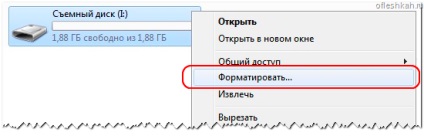
Configurați opțiunile de formatare, selectați sistemul de fișiere, dimensiunea cluster, specificați eticheta de volum.

Setare - caracteristici avansate chipset-ul
Pentru a mări viteza de toate unitățile flash conectate la computer, acesta merită să încercați următoarele: du-te în BIOS-ul și setați meniul
«Avansată Chipset Features» -> «Configurare USB» -> «USB 2.0 controler Mode» - setați valoarea «HiSpeed»
În BIOS puteți merge în timp ce reporniți computerul făcând clic pe DELET, F10 sau F2, prin apariția logo-ul sistemului de operare. Există și alte chei - mai multe detalii în articolul „Pornirea BIOS și Boot Menu»,
Alegerea dimensiunii optime de cluster și sistemul de fișiere
În cele din urmă, puteți „ton“, o unitate flash USB pentru a se potrivi nevoilor dumneavoastră -, de asemenea, va accelera activitatea sa. Înțeleasă formatarea sistemul de fișiere NTFS și dimensiunea mare a clusterului.
Cluster - este piesa minimă de memorie care poate fi alocată pentru stocarea de fragmente de fișiere. Este mai mic, cu atât mai mult șoferul trebuie să se aplice mass-media Flash pentru a citi un fișier mare.
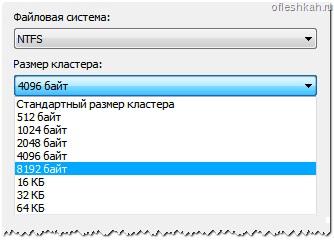
Astfel, în cazul în care stocate pe o unitate flash, de exemplu, filme, utilizarea unor grupuri mari pentru a reduce numărul de atac și de a accelera activitatea astfel. În cazul stocării o mulțime de fișiere mici, creșterea vitezei va fi neglijabil.
Dacă unitatea flash va fi folosit nu numai cu computerele care rulează Microsoft Windows, va trebui să părăsească sistemul de fișiere FAT32 (NTFS specificațiile acoperite de dezvoltatori terți, astfel încât nu este întotdeauna percepută corect din cadrul Linux, sau atunci când se ocupă, de exemplu, jucători pe piața internă). Cu toate acestea, puteți mări dimensiunea cluster-ului pentru FAT32.
Vom fi bucuroși dacă această informație a ajutat să accelereze activitatea de stocare flash.
Alte articole de interes: